محافظت از سایت در افزونه Wordfence
افزونه wordfence از دو روش جهت محافظت از فایل ها شما کمک می کند.
- استفاده از فایروال Endpoint: افزونه Wordfence با استفاده از فایروال Endpoint، تمام ترافیک داده ها را قبل از رسیدن به وبسایت شما، تجزیه و تحلیل میکند. بنابراین اگر هکری را شناسایی کند، قبل از اینکه به سایت شما برسد آن را مسدود خواهد کرد.
- استفاده از اسکنر بدافزار: این افزونه یک اسکنر بدافزار داخلی دارد که دائما فایلها، افزونه ها و محتواهای شما را اسکن میکند. همچنین صفحات و پستهای شما را برای یافتن لینک هایی که احتمالا هکرها لابه لای کدهای سایت گنجانده اند، جستجو میکند. شما حتی می توانید با ارتقای تنظیمات wordfence به نسخهی حرفه ای و پولی، تدابیر امنیتی سایتتان را بهبود ببخشید.
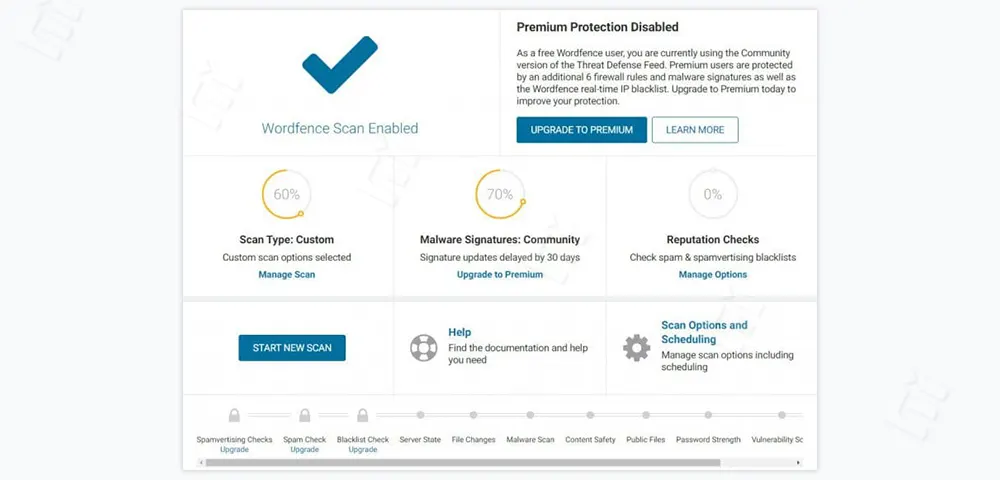
قابلیت های نسخهی Premium
- آیپیهای هکر را به صورت real time شناسایی و بلاک میکند.
- بهروزرسانی فایروال real time
- مسدودسازی در محدوده کشوری که این امکان را به شما میدهد کل هکرهای یک کشور را بلاک کنید.
- به روزرسانی خودکار
- اعتبارسنجی آیپی سایت خودتان جهت حصول اطمینان از نداشتن حملات مخرب
البته همانطور که میدانید خرید این افزونه برای کابران ایرانی خیلی سخت و یا مقرون به صرفه نباشد، اما نسخه رایگان این افزونه نیز امکانات خوبی دارد که در ادامه با آن آشنا خواهیم شد.
پس از دانلود افزونه از مخزن وردپرس، افزونه را روی سایت وردپرس خود نصب و فعال کنید.
آدرس ایمیلتان را در کادر خواسته شده وارد کنید و با انتخاب یکی از دکمه های yes و no تعیین کنید که آیا مایلید از طریق ایمیل به روزرسانی کنید یا خیر. سپس تیک کادر موافقتنامه یا سیاست حفظ حریم خصوصی را بزنید و با فشردن دکمه continue به مرحله بعد بروید
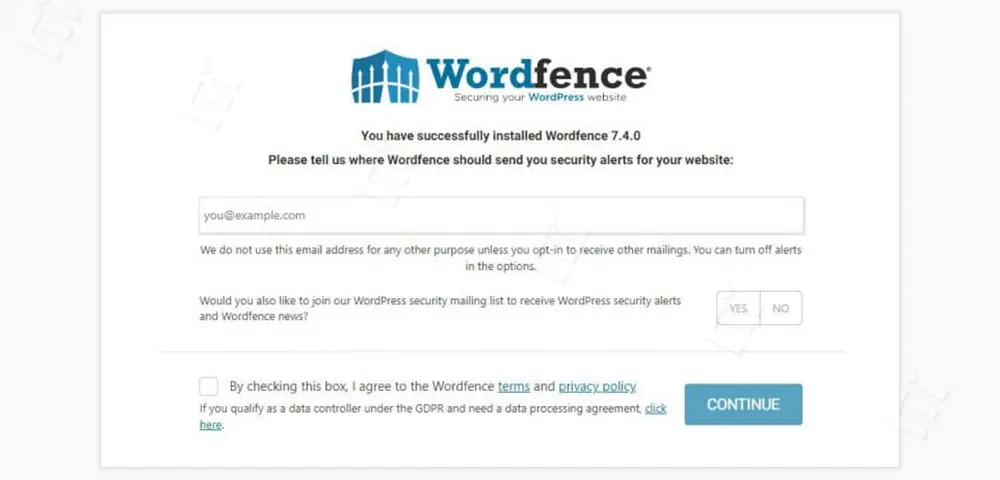
اگر نسخه پریمیوم را تهیه کرده اید لایسنس آن را در کادر وارد کنید، در غیر این صورت برای ادامه دادن با همان نسخه free روی no, thanks کلیک کنید.
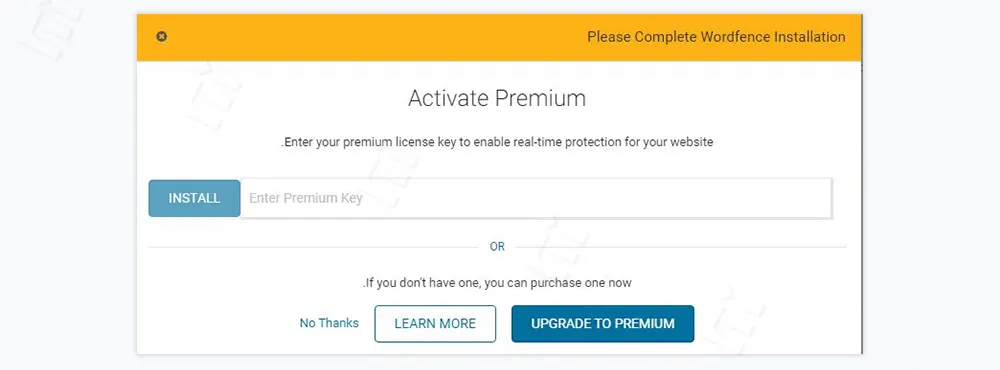
معرفی داشبورد افزونه wordfence
داشبورد، نمای کلی از تنظیمات امنیتی افزونه در سایت خود است. همچنین میتوان اعلانات امنیتی، آمار IP آدرسهایی که اخیرا مسدود شده اند، تلاشهای ناموفق برای ورود به سیستم، حملات بلاک شده و… را نیز در این بخش دید.
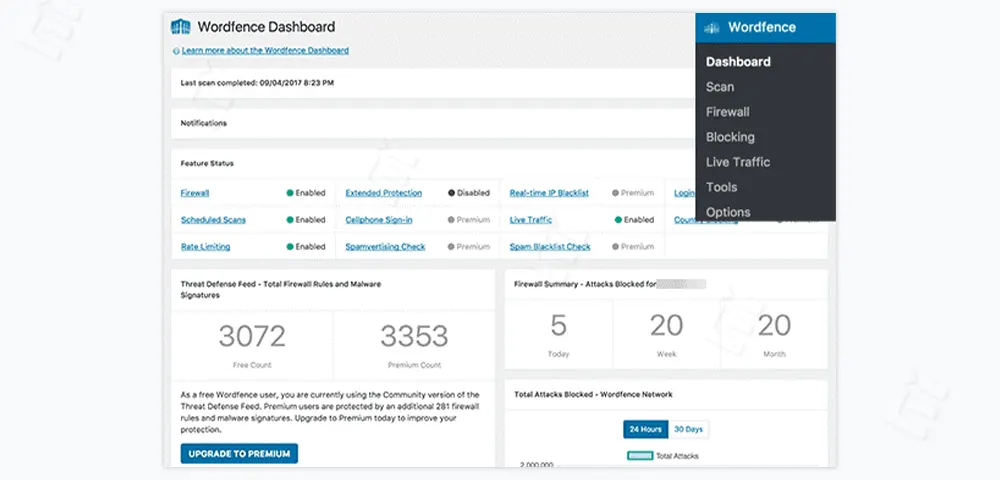
تنظیمات افزونه Wordfence
بخش Scan
هرگونه تغییر در اندازه هستهی رسمی وردپرس و فایل های افزونه ها را میفهمد. همچنین فایل ها را برای یافتن کدهای مخرب، url های ناشناخته، backdoorها و… بررسی میکند. شما می توانید روند پیشرفت اسکن را در باکس های زرد صفحهی اسکن، مشاهده کنید. بعد از پایان یافتن اسکن، اسکنر وجود هرگونه کد مشکوک، بدافزار و… را به شما گزارش میدهد. همچنین اقداماتی که میتوانید برای رفع آنها انجام دهید را به شما توصیه میکند.
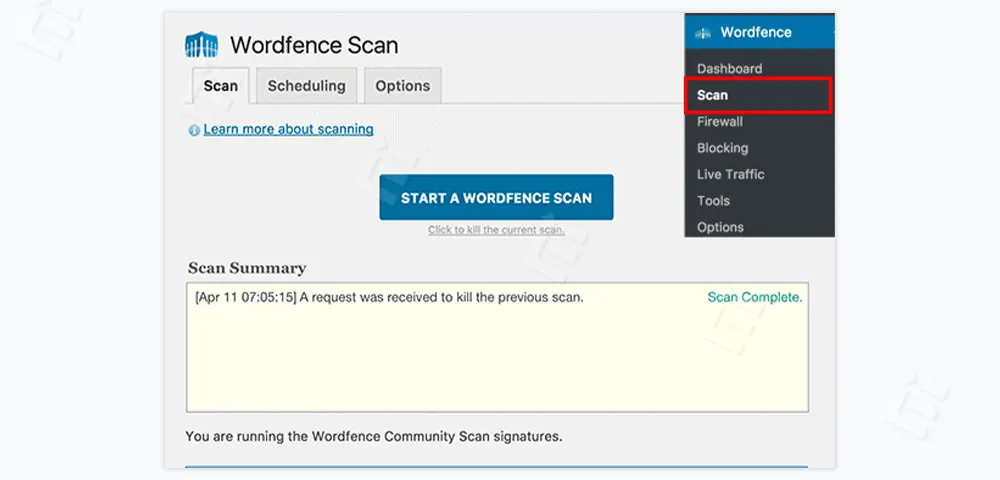
نسخهی free این افزونه هر ۲۴ ساعت یکبار به صورت خودکار عملیات اسکن را انجام میدهد. اما اگر نسخهی مورد استفاده شما premium باشد، میتوانید از سربرگ scheduling که در ادامه آموزش افزونه wordfence security با آن آشنا میشوید، برنامهی دلخواه خود جهت اسکن را تنظیم کنید.
بخش Firewall
یک برنامهی مبتنی برPHP است که دو سطح مختلف حفاظتی را به شما پیشنهاد میکند:
- سطح basic: به صورت پیشفرض فعال است، همراه سایر افزونه های وردپرسی شما load میشود. این سطح میتواند سایت شما را در برابر تهدیدهای مختلف حفظ کند، اما خطراتی که قبل از load شدن افزونه ها ایجاد می شوند را، نمیتوان با این سطح امنیت پوشش داد.
- سطح گسترده: این امکان را به wordfence میدهد که قبل از افزونه ها و حتی خود هستهی وردپرس، اجرا شود و خطرات احتمالی را دفع کند.
برای تنظیم سطح امنیت گسترده از بخش firewall روی دکمه optimize firewall button کلیک کنید. سپس تست هایی انجام میدهد تا پیکربندی سرور شما را تشخیص دهد و آنرا انتخاب کند. اگر آنچه انتخاب کردید با پیکربندی واقعی سرورتان مغایر بود، گزینه را تغییر دهید. سپس روی دکمه continue کلیک کنید.
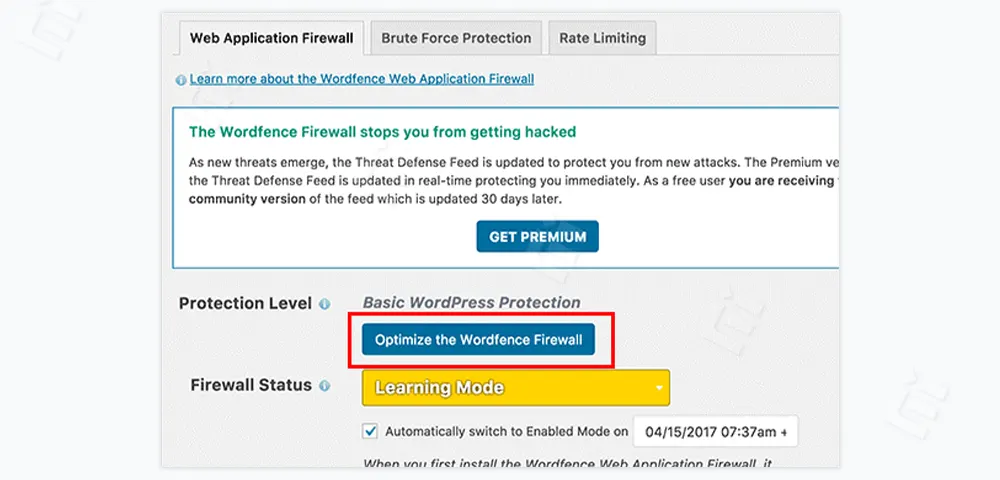
wordfence از شما میخواهد از فایل htaccess فعلیتان پشتیبانگیری کنید. روی دکمه download .htaccess کلیک کنید و بعد از اتمام بارگیری continue را بزنید. اکنون سطح امنیت شما به extended تغییر کرده است.
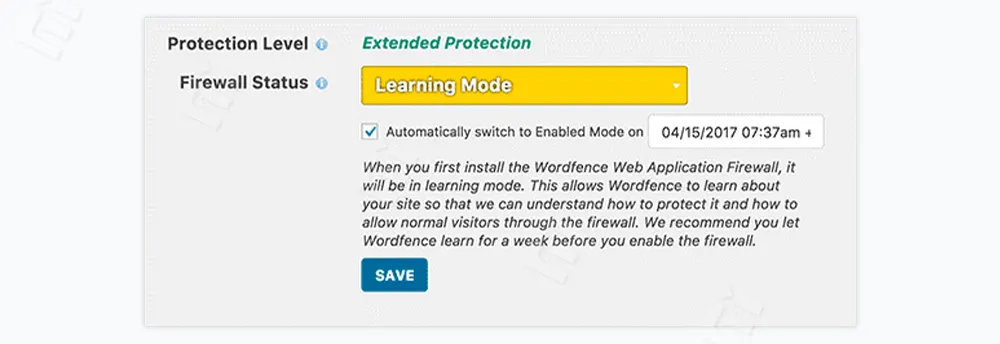
بخش Blocking
در این بخش، میتوانید IP های مشکوک را به صورت دستی، مسدود کنید. سربرگ های country و advanced نیز برای بلاک گروهی یا بلاک کلیه هکرهای یک کشور می باشد.
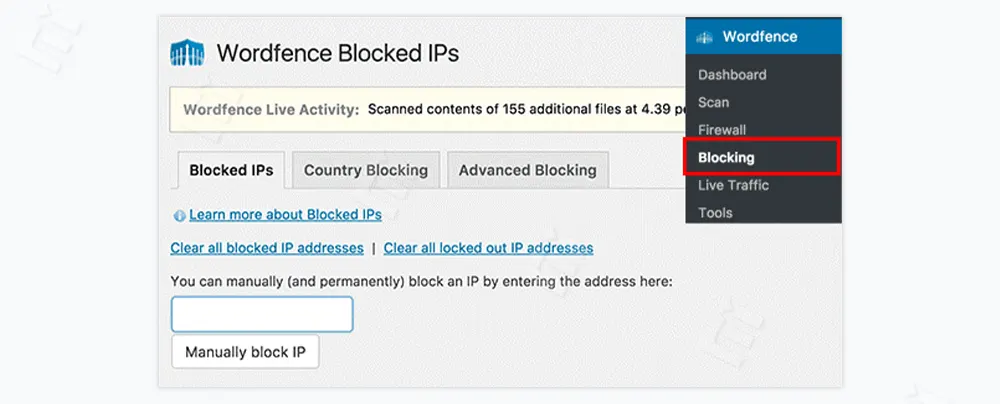
بخش Live traffic
در این قسمت میتوانید لیست IP های درخواست کننده صفحات مختلف سایتتان را ببینید.
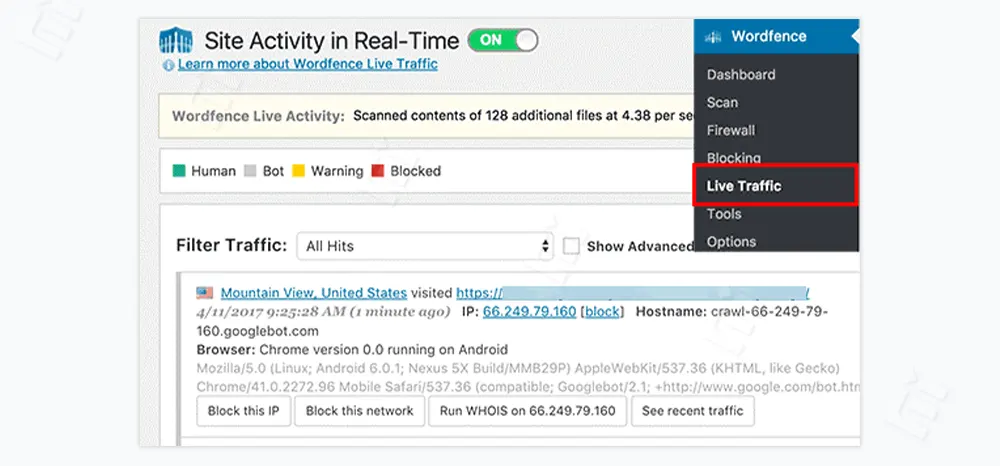
بخش Tools و Options
در بخش options شما می توانید قابلیتهای افزونهی خود را فعال یا غیرفعال کنید. بخش tools نیز برای اطمینان حاصل کردن از قوی بودن پسورد کاربران سایت شماست. همچنین در این بخش میتوانید whois-lookup را برای تشخیص IPهای مشکوک فعال کنید.

